Jak uložit fotografie iMessage do Camera Roll najednou na iPhone
Pokud jste někdo, kdo si vyměňuje spoustu mediálních souborů přes iMessage, nejste sami. Většina uživatelů iOS využívá aplikaci Zprávy více než jakékoli jiné aplikace pro zasílání zpráv třetích stran. O to víc po přehršle přírůstky vytvořeno pro iMessages v iOS 10. I když v iMessage není žádná přímá možnost ukládat přijaté fotografie automaticky do Camera Roll, ale stále můžete hromadně uložit více obrázků. Abychom vám s tím pomohli, jsme tu s tímto tutoriálem, abychom vás informovali, jak můžete uložit fotografie iMessage do Camera Roll najednou na iPhone.
Časem se vám v konverzacích iMessage mohlo nashromáždit hodně fotek. Možná je budete chtít uložit do aplikace Fotky z dobrých důvodů, jako je přenos do počítače nebo sdílení s ostatními. Nepřemýšlejte o jejich ukládání jednotlivě, protože pomocí níže uvedených kroků můžete přesunout více obrázků z konverzace iMessage do Fotoaparátu najednou.
Pojďme na to.
Uložte fotografie iMessage do aplikace Camera Roll na iOS
1. Spusťte aplikaci Zprávy a otevřete požadovanou konverzaci, ze které chcete obrázky uložit.
2. Pokud si chcete stáhnout několik obrázků, můžete si je stáhnout jednotlivě dlouhým klepnutím na fotografii a výběrem Uložit.

Případně můžete fotografii otevřít také klepnutím na ni. Poté klepněte na Ikona sdílení vlevo dole a vyberte Uložit obrázek.
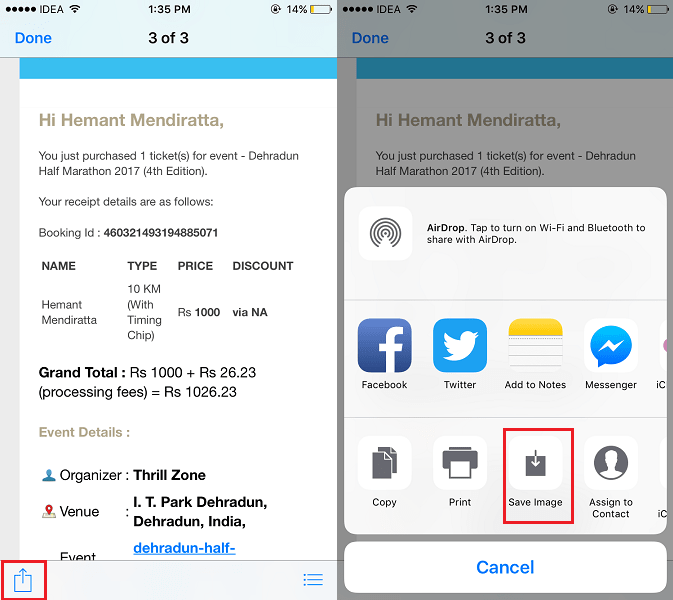
3. Použití výše uvedené metody je však všední úkol, pokud chcete uložit více fotografií. V takovém případě klepněte na i ikonu v pravém horním rohu obrazovky konverzace.
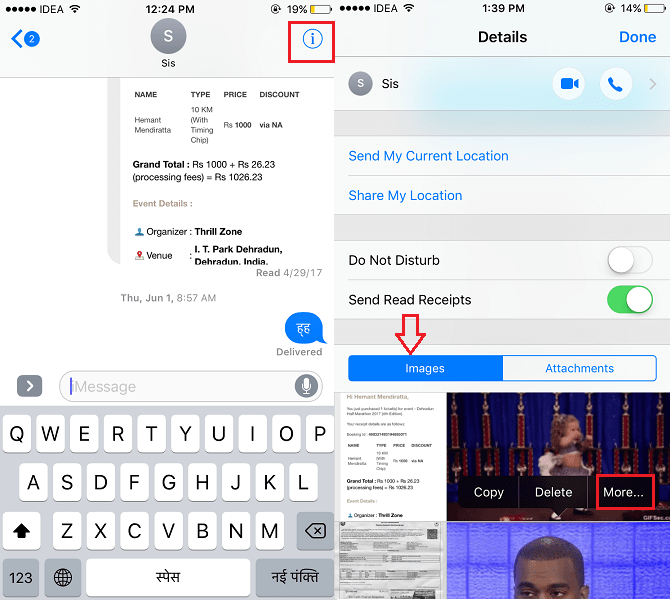
4. Dále klepněte na snímky karta (ve výchozím nastavení bude vybrána). Nyní dlouze klepněte na libovolný obrázek a vyberte Více… To vám umožní vybrat více fotografií.
5. Klepněte na konkrétní fotografie, které chcete přenést do aplikace Camera Roll, a klepněte na Uložit [x] snímků vlevo dole.
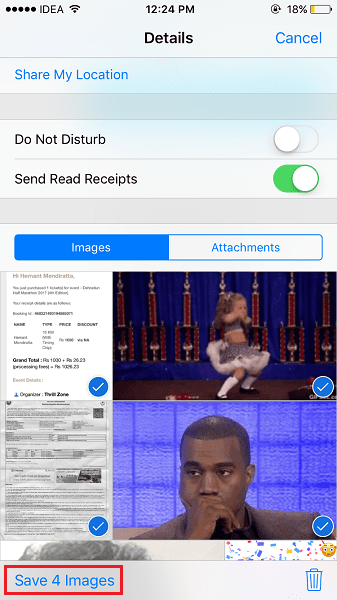
Zde bude x počet obrázků, které jste vybrali.
To je vše, co je k tomu.
Přejděte do aplikace Fotky a tam byste měli vidět uložené obrázky. Podobně můžete do Camera Roll uložit i fotografie z jiných konverzací.
Doufáme, že se vám podařilo získat více obrázků z konverzace iMessage do Camera Roll na iPhonu nebo iPadu. Pokud narazíte na nějaké problémy, dejte nám vědět v komentářích.
poslední články